win11组或资源的状态不是执行请求操作的正确状态
在进行任何操作时,确保所需的组或资源处于正确的状态是至关重要的,有时我们可能会遇到组或资源状态不正确的情况,例如在使用Win11组或资源时。这种不正确的状态可能会导致执行请求操作时出现问题,影响我们的工作效率和体验。了解并解决这些不正确的组或资源状态问题是非常重要的。在接下来的文章中,我们将深入探讨这些问题的原因和解决方法,以帮助我们更好地应对这些挑战。
具体步骤:
1.原因大致有三个:
①“Microsoft托管网络虚拟适配器”被禁用。
②“Microsoft托管网络虚拟适配器”工作不正常。
③ 无线网卡不支持,这个貌似现在的都应该支持了吧。
2.打开设备管理器
右键我的电脑——管理——点击打开设备管理器--查看--勾选“显示隐藏的设备”--双击网络适配器

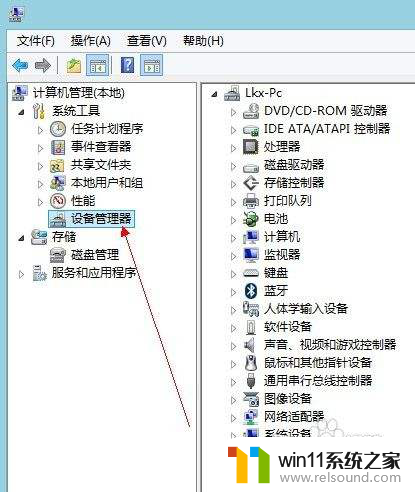
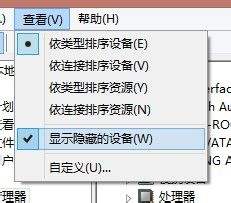
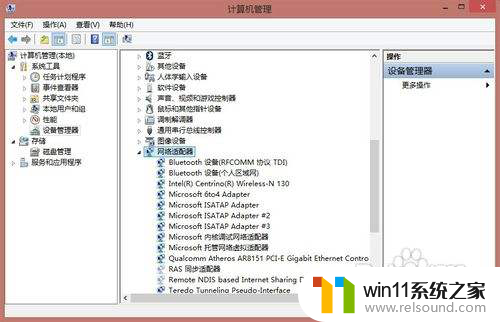
3.①“Microsoft托管网络虚拟适配器”被禁用。
被禁用会看到有个向下的剪头
右键启用之
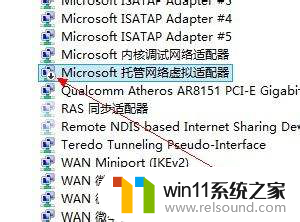
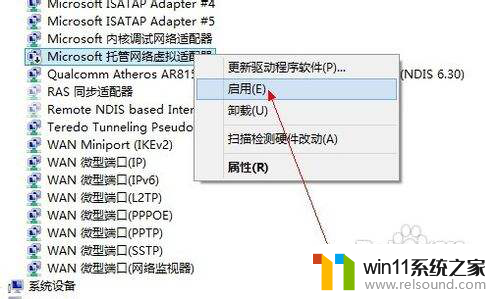
4.②“Microsoft托管网络虚拟适配器”工作不正常。
找到Microsoft托管网络虚拟适配器 发现它的图标不亮
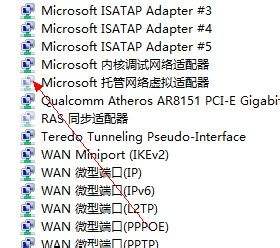
5.右键卸载之
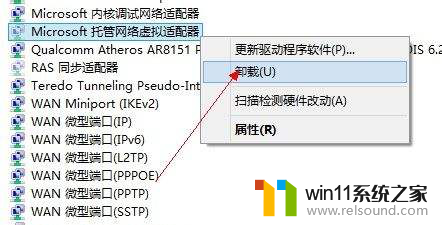
6.以管理员身份运行cmd.exe 输入netsh wlan set hostednetwork mode=allow回车。
这个会分享wifi的都会吧 或者新建TXT文件粘贴进去保存改为.bat文件,以管理员身份运行
Microsoft托管网络虚拟适配应该就工作了。
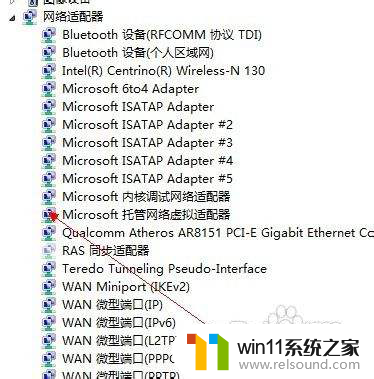
7.第一步:“netsh wlan set hostednetwork mode=allow
netsh wlan set hostednetwork ssid=你想设置的WiFi名称 key=你想要的密码”
第二部“netsh wlan start hostednetwork”
以上就是win11组或资源的状态不是执行请求操作的正确状态的全部内容,如果遇到这种情况,可以根据以上操作解决,非常简单快速,一步到位。















